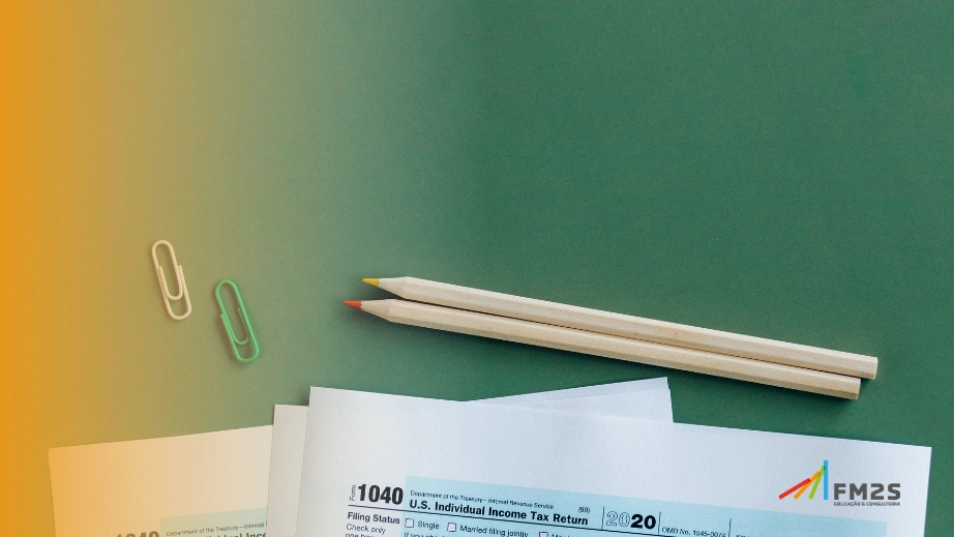O mapeamento de processos é uma das ferramentas básicas de melhoria de qualidade ou de processo usadas no Lean Seis Sigma. Ela adquiriu mais importância nos últimos tempos, dadas as complexidades dos processos e a necessidade de capturar e visualizar o conhecimento que reside nas pessoas que executam a tarefa. Muitas vezes, o mapeamento de processos é visto como um exercício de desenhar algumas caixas e setas e, em seguida, preencher as caixas com algumas palavras. Isso geralmente resulta em mapas de processo que são executados em muitas páginas, dificultando muito a leitura e a compreensão e que demoram muito tempo para serem modificadas. Algumas regras básicas podem ser aplicadas à criação de mapas de processos que os tornam mais fáceis de entender e usar.
Como o objetivo aqui é como fazer um mapa de processo parecer melhor (não como criar um), a explicação das notações padrão a serem usadas para criar um mapa de processo e as diferentes maneiras pelas quais um mapa de processo pode ser usado não são discutidas. em detalhe. No entanto, algumas notações padrão são indicadas para o contexto. Além disso, a suposição é que o PowerPoint está sendo usado para mapeamento de processo. No entanto, a maioria das dicas discutidas pode ser facilmente traduzida para outro software. O leitor precisa apenas entender o espírito dessas recomendações.
Dica: Saiba, em 24 páginas, como mapear e padronizar seus processos 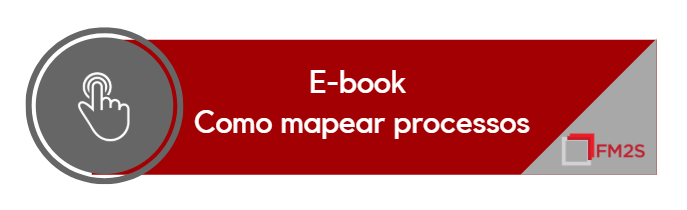
Símbolos básicos a serem usados no mapa de processo
A maioria dos padrões usa os símbolos da Figura 1 para criar um mapa de processo. Os símbolos de início e fim indicam os pontos inicial e final no mapa. Caixas retangulares são usadas para indicar etapas do processo e os diamantes são usados para decisões. As decisões geralmente têm dois ramos - um para sim e outro para não, indicado por Y e N, respectivamente. Círculos com uma letra ou letras são usados como conectores de página, ou seja, se um processo transbordar para outra página, um conector de página é conectado à última etapa do processo na primeira página e a primeira etapa do processo na próxima página com a mesma carta. Banco de dados e documento físico são indicados conforme mostrado.
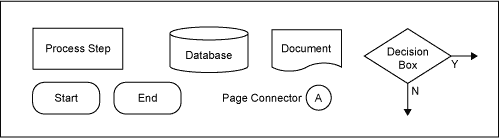 Figura 1: Símbolos a Serem Utilizados
Figura 1: Símbolos a Serem Utilizados
Como você pode fazer o mapa de processo?
Selecionando melhor conexão das setas
O primeiro passo ao desenhar um mapa de processo é selecionar uma seta de conexão para conectar as caixas (etapas do processo) e diamantes (caixas de decisão). Para caixas de conexão, use conectores de seta de cotovelo (Figura 2). Estes podem ser encontrados na guia AutoFormas na barra de ferramentas de desenho na parte inferior do aplicativo do PowerPoint. Se a barra de ferramentas de desenho não estiver visível, ela poderá ficar visível selecionando Exibir> Barras de ferramentas> Desenho. Uma maneira ineficiente de conectar as caixas e um dos erros mais comuns é usar as setas simples disponíveis na mesma barra de ferramentas de desenho. A vantagem de usar um conector de seta de cotovelo sobre uma flecha simples é que as flechas simples não se redesenham enquanto as caixas são movidas, enquanto os conectores de flecha de cotovelo fazem isso.
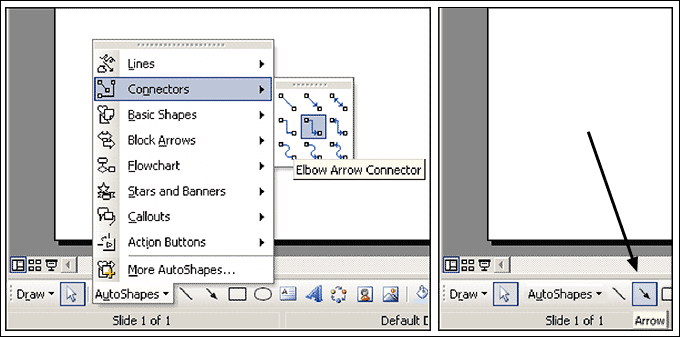 Figura 2: Selecionar conectores de flecha de cotovelo (à esquerda), flechas não incorretas (à direita)
Figura 2: Selecionar conectores de flecha de cotovelo (à esquerda), flechas não incorretas (à direita)
Desenhar caixas de texto melhores
As caixas são desenhadas usando a ferramenta de caixa de texto (Figura 3). A armadilha mais comum em caixas de desenho é pegar um retângulo e inserir uma caixa de texto sem borda. É melhor usar a caixa de texto com borda ou retângulo sem caixa de texto. Bons resultados podem ser obtidos escolhendo Arial como fonte e 10 pontos como o tamanho da fonte. Além disso, verifique se a quebra de linha está ativada (o texto de quebra de linha do Word em AutoFormas está marcado na guia Caixa de texto no formato Opção de caixa de texto). Todas as quatro configurações de margem interna devem ser definidas como zero na mesma guia. Essas configurações também são aplicáveis a diamantes (caixas de decisão).
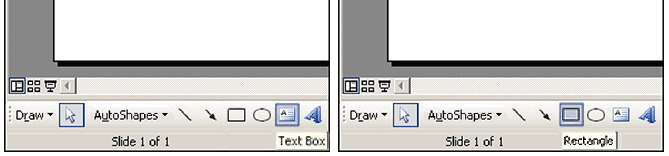 Figura 3: Desenhar Caixas com Ferramenta Caixa de Texto (Esquerda), Não Ferramenta Retângulo (Direita)
Figura 3: Desenhar Caixas com Ferramenta Caixa de Texto (Esquerda), Não Ferramenta Retângulo (Direita)
Use linguagem nítida, especialmente em diamantes, que geralmente ocupam mais espaço do que caixas de texto. Por exemplo: “O cliente é pego na lista de sanções?” Pode ser redigido como “Cliente na lista de sanções”. Mova linhas de texto adicionais que descrevam a etapa do processo com mais detalhes para uma nota de rodapé. Isso ajudará a reduzir o número de letras na caixa de texto ou no diamante, facilitando a redução do tamanho. O objetivo é reduzir a porcentagem da área de papel impressa. Quanto menos impressões imprimir, mais legível será a página.
Melhorando o layout da página
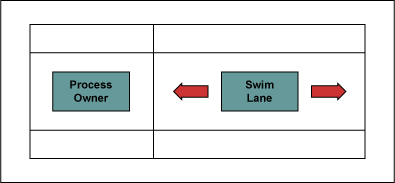 Figura 4: Pistas de Natação
Figura 4: Pistas de Natação
Tente manter o tamanho da caixa de texto o mesmo ao longo do slide e alinhe todos eles (por meio de faixas imaginárias horizontais e verticais). Para isso, a caixa de seleção na guia Caixa de texto com um cabeçalho de Redimensionar AutoFormas para ajustar o texto deve estar desmarcada. Isso permitirá aumentar ou diminuir o tamanho da caixa de texto, independentemente do texto interno. Centralize os itens dentro das “faixas de natação”. Uma faixa de natação é geralmente a área com faixas que corre horizontalmente ao longo de um mapa de processo (Figura 4).
Ele é usado para denotar a área de responsabilidade de um papel / departamento específico (ou seja, todas as etapas do processo em uma pista de natação são de propriedade e desempenhadas por essa função ou departamento específico). Tente manter mais perto as pistas de natação que tenham o maior número de interações entre si. Evite usar nomes de pessoas em mapas de processo. As pessoas podem ir e vir; os papéis permanecem por mais tempo. Portanto, sempre use funções ou os nomes dos departamentos que executam a etapa do processo em vez do nome de uma pessoa.
Tente colocar as caixas de texto de forma que o comprimento dos conectores seja minimizado, ou seja, mova as caixas o mais próximo possível umas das outras. Certifique-se também de que o espaço entre as caixas seja o mais uniforme possível (Figura 5).
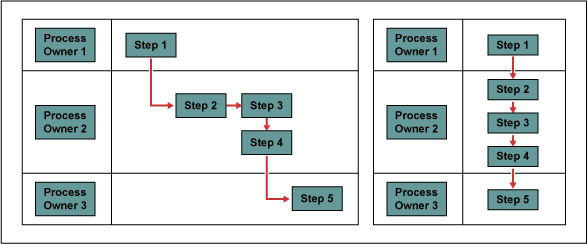 Figura 5: Mau Layout das Caixas (Esquerda), Melhor Layout (Direita)
Figura 5: Mau Layout das Caixas (Esquerda), Melhor Layout (Direita)
Cuidado necessário com o uso de conectores
Certifique-se de que os conectores estejam realmente conectados às caixas de texto ou diamantes. Isso pode ser verificado clicando no próprio conector. Se o final de um conector estiver vermelho, isso significa que a extremidade está conectada. Por outro lado, se é colorido de verde, isso é uma indicação de que o fim não está conectado, mas está solto. Garantir que a conexão seja feita é um aspecto importante do uso de um conector.
Nunca cruze conectores, pois isso tornará o mapa do processo muito menos legível, evite-os o máximo possível. O entrecruzamento faz com que o mapa do processo pareça uma tigela de espaguete (Figura 6). Divida o mapa do processo em duas páginas, se necessário. Uma versão simplificada do mapa do processo na Figura 6 é ilustrada nas Figuras 7 e 8.
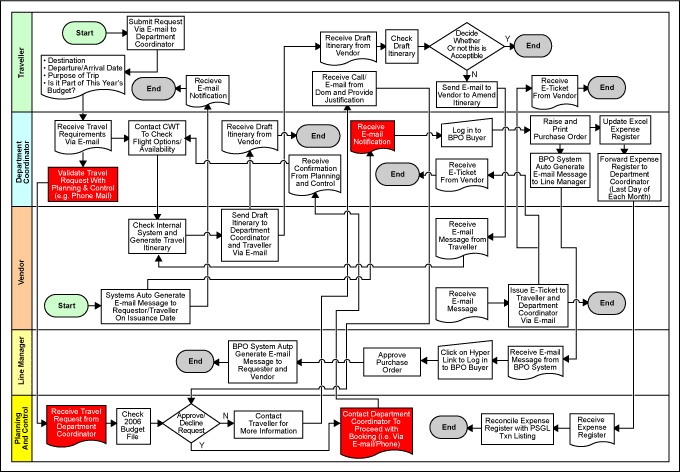 Figura 6: Solicitação e emissão de bilhete de avião (mapa de processo que se parece com uma placa de espaguete)
Figura 6: Solicitação e emissão de bilhete de avião (mapa de processo que se parece com uma placa de espaguete)
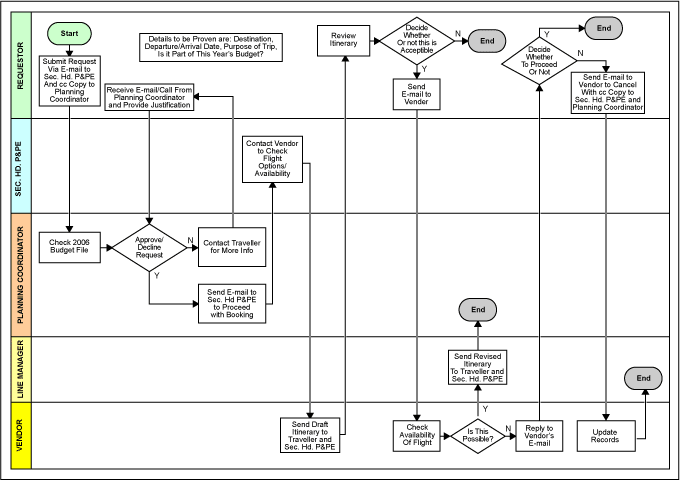 Figura 7: Um Fluxo Simplificado (Parte 1): Solicitação de um bilhete de avião
Figura 7: Um Fluxo Simplificado (Parte 1): Solicitação de um bilhete de avião
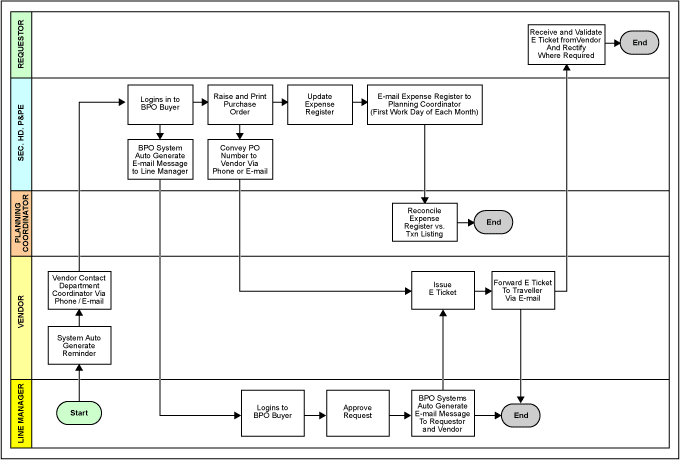 Figura 8: Um Fluxo Simplificado (Parte 2): Emissão de um bilhete de avião
Figura 8: Um Fluxo Simplificado (Parte 2): Emissão de um bilhete de avião
Tente reduzir o número de curvas (cotovelos) nos conectores. Se houver necessidade de fazer movimentos muito pequenos para endireitar uma linha de conexão, primeiro selecione a caixa de texto que precisa ser movida e, em seguida, pressione a tecla control e segure-a. Agora use as teclas de seta para mover a caixa de texto. Isso ajudará a mover a caixa de texto a uma distância menor do que o movimento normal usando as teclas de seta.
Certifique-se de que a direção dos conectores esteja sempre voltada para a direita, para baixo ou para cima. Evite conectores que se movem para trás ou para a esquerda.
Troque a direção de Y ou N nas caixas de decisão para escolher a melhor rota, para evitar conectores entrecruzados ou para reduzir o comprimento dos conectores.
Convenções de numeração recomendadas
Geralmente, ajuda a numerar os mapas de processo e as etapas do processo. Um bom sistema para usar é essa convenção de numeração:
- Nível 1: Processo 1.0, Processo 2.0, Processo 3.0, etc.
- Nível 2: Subprocesso 1.1, Subprocesso 1.2…. Subprocesso 2.1, Subprocesso 2.2, Subprocesso 2.3…. Subprocesso 3.1, Subprocesso 3.2… etc.
- Nível 3: Subprocesso 1.1.1, Subprocesso 1.1.2, Subprocesso 1.1.3… Subprocesso 2.1.1, Subprocesso 2.1.2… etc.
- E assim por diante…
Dicas / Técnicas para Usuários Avançados
Uma ideia para usar melhor o espaço é usar o movimento em ziguezague. Esta dica é um pouco contrária à ideia de reduzir a quantidade de impressão em uma página. No entanto, a ideia é reduzir o número de páginas ou simplificar os mapas quando o número de etapas do processo for muitas e se espalhar para várias páginas. Nesses casos, o uso do layout em zigue-zague torna-se uma opção real (Figura 9).
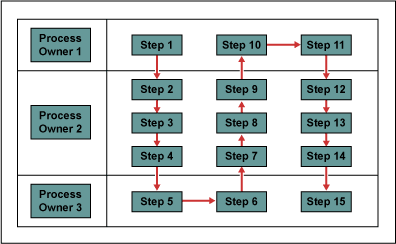 Figura 9: Layout em ziguezague
Figura 9: Layout em ziguezague
Outra ideia é tentar ter todos os conectores unindo uma caixa de texto no mesmo ponto. Isso ajudará a reduzir o comprimento total dos conectores em uma página.
Sempre assuma que o eixo X representa o tempo. Isso ajudará a organizar as etapas do processo que acontecem uma após a outra no tempo. Certifique-se de que as caixas de texto das etapas do processo, feitas uma após a outra, não estejam alinhadas verticalmente, mas colocadas adjacentes uma à outra.
Agora, uma última dica para você!
Essas diretrizes, desenvolvidas por meio da experiência prática, devem ajudar a obter melhores resultados de mapeamento. Uma dica final e abrangente: deve-se estar disposto a começar do zero e redesenhar todo o mapa do processo para facilitar o seu propósito.